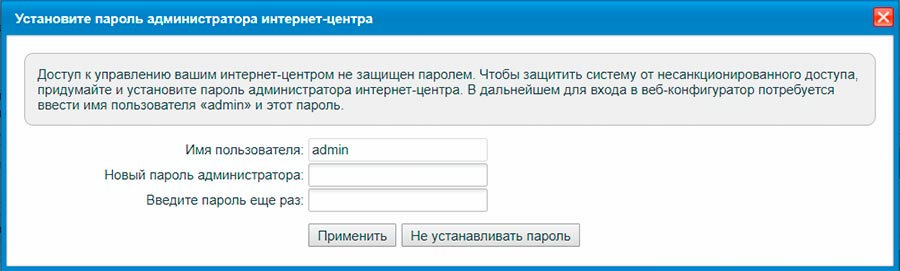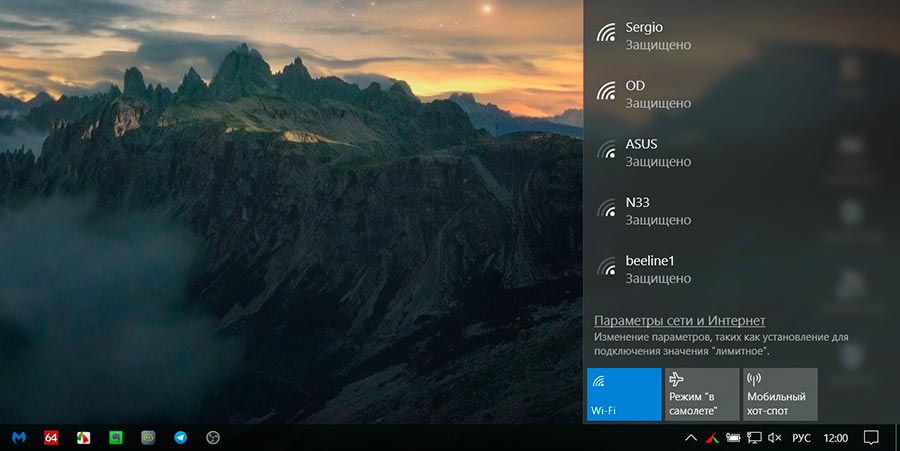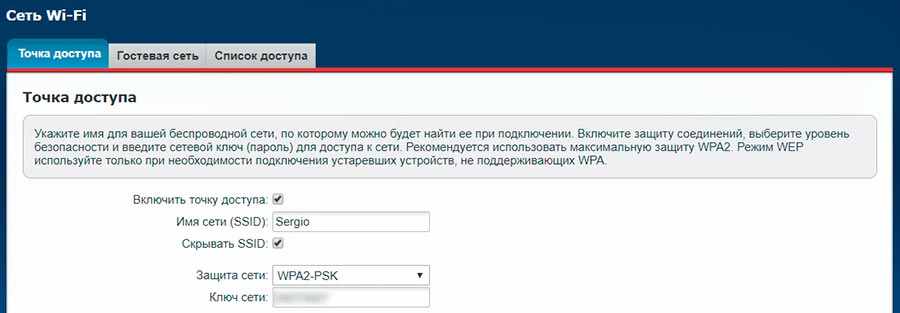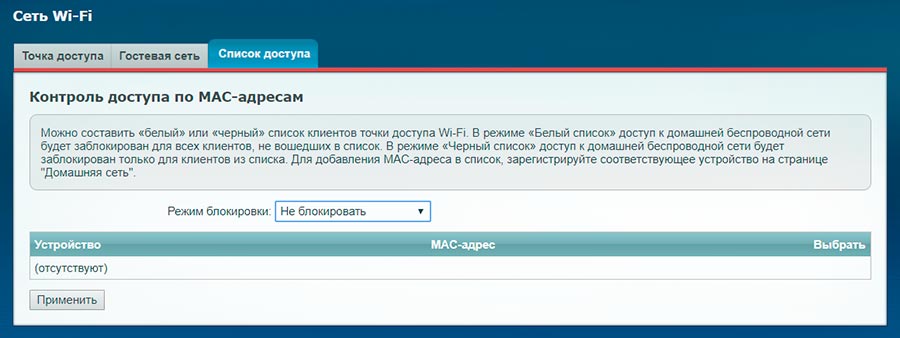Разумеется, вы не хотите, чтобы соседи воровали ваше электричество, воду, почту из ящика и т.д. С Wi-Fi дело обстоит еще серьезнее: подключившись к вашей сети, чужие люди смогут не только серфить в интернете за ваш счет, но и при наличии определенных навыков добраться до локально хранящихся файлов.
К счастью, оградиться от сетевых нахлебников нетрудно. Вот что вам нужно сделать.
1. Регулярно меняйте пароль WI-FI
- Самый простой способ избавиться от любителей чужого Wi-Fi – это сложный пароль и его периодическая смена. Поменять пароль доступа к Wi-Fi сети можно через настройки маршрутизатора. Конкретный порядок действий зависит от модели вашего устройства, который наверняка описан в руководстве к данному оборудованию. Даже если руководство пользователя утеряно, его можно найти в сети Интернет.
- Придумайте такой пароль, который вы легко запомните, а посторонний человек (даже знакомый с вами) – не сможет угадать. И никаких «123456» или «qwerty».
- Некоторые маршрутизаторы поддерживают протокол WPS (Wi-Fi Protected Setup), который осуществляет подключение к интернету нажатием одной кнопки на самом маршрутизаторе. Если у вас есть подозрения, что посторонний человек мог воспользоваться этой функцией — отключите ее в настройках и установите подключение через пароль.
Кстати, в одной из прошлых статей мы более детально разобрали тему беспроводной сети Wi-Fi, их основные преимущества и недостатки. Прочитать эту статью можно по ссылке.
2. Измените пароль маршрутизатора
Со сменой пароля беспроводной сети мы уже разобрались, но этого недостаточно. Для доступа к настройкам вашего маршрутизатора (устройство, которое раздает дома WI-Fi) также используется пароль. Как правило, попасть в настройки маршрутизатора можно используя адресную строку любого браузера вбив адрес htpps://192.168.1.1, где логин и пароль: admin/1234.
Как вы понимаете, стандартный логин и пароль представляют серьезную брешь в защите сети, обойдя которую, злоумышленник получит доступ к устройству и возможность менять сам пароль подключения к интернету.
Перейдите в настройки маршрутизатора и измените пароль доступа, который стоял по умолчанию. Или установите пароль администратора, если это не было сделано ранее.
3. Своевременное обновление
Не стоит игнорировать обновления прошивки. Последняя, самая защищенная версия ПО для маршрутизатора не содержит старых ошибок и уязвимостей, которыми могут воспользоваться злоумышленники. Опять же, с таким количеством маршрутизаторов, представленных на рынке, нельзя точно сказать, как обновить прошивку вашей модели. Обратитесь к инструкции или зайдите на сайт производителя.
4. Измените имя (SSID) вашей сети
ВВы можете скрыть свою сеть. Параметр называется SSID (идентификатор набора услуг). Если он будет деактивирован, злоумышленник попросту не увидит вашу сеть, когда будут сканировать пространство на наличие доступного Wi-Fi. Когда вам понадобится подключить к сети новое устройство, это можно будет сделать вручную.
5. Включение сетевого шифрования
Для параметров беспроводной сети существует несколько методов шифрования: WEP, WPA (WPA-Personal) и WPA2 (Wi-Fi Protected Access версии 2). WEP — это базовое шифрование и, следовательно, наименее безопасное. Его можно легко взламывать, но он совместим с широким спектром устройств, включая более старое оборудование, тогда как WPA2 является самым безопасным, но совместим только с оборудованием, выпущенным с 2006 года. WPA (2) поддерживают два разных режима начальной аутентификации.
Чтобы включить шифрование, откройте параметры безопасности беспроводной сети на странице конфигурации вашего маршрутизатора.
Далее следует указать, какой метод безопасности вы хотите выбрать; если у вас устаревшие устройства, выберите WEP, в противном случае используйте WPA2. Введите ключевую фразу для доступа к сети; подумайте об использовании комбинации букв, цифр и специальных символов в парольной фразе.
6. Отфильтруйте MAC-адреса
Каждое устройство, которое регистрируется в сети, имеет уникальный MAC-адрес. Если перейти в настройки роутера, можно увидеть список подключенных к нему устройств. Если к вашей беспроводной сети подключен ноутбук и телефон, то и отображаться в данном списке должно только этих два устройства с разными MAC-адресами. Наличие в списке посторонних устройств — повод задуматься.
Незнакомое устройство можно просто заблокировать. Так же, вы можете задать «белый» список MAC-адресов. Указав, к примеру, что доступ к беспроводной сети доступен только двум устройствам (тому же ноутбуку и телефону).
После создания «белого» списка MAC-адресов, доступ всем остальным устройствам будет заблокирован. Это позволит отсеять возможное подключение сторонних устройств
Другие советы по безопасности
Если разбираться в настройках маршрутизатора желания нет, попробуйте следующие приложения:
• Fing (для Android и iOS);
• Who Is On My Wi-Fi (для macOS);
• Acrylic Wi-Fi (для Windows).
Все приложения являются бесплатными (для некоммерческого пользования), разобраться в них не представляет труда.
Что касается VPN, его использование не дает никакой защиты от тех, кто захочет тайком подключиться к вашему Wi-Fi. VPN – это шифрование трафика. Оно совершается для того, чтобы посторонние не узнали, что за сайты вы посещаете, какие файлы скачиваете и отправляете и т.д. Это другой вид защиты, и в данном случае он не годится. К тому же использование VPN в данный момент на территории России является незаконным).